Wybierz kolor do zastosowania do elementów w moim projekcie GoDaddy Studio
Użyj selektora kolorów, aby wybrać kolor i zastosować go do elementów projektu, takich jak tło, tekst, kształt lub obraz. Postępuj zgodnie z instrukcjami dla swojego urządzenia.
- Zaloguj się do aplikacji GoDaddy Studio.
- Utwórz projekt lub edytuj istniejący projekt .
- Naciśnij grafikę, kształt, tekst lub tło.
- W wyświetlonym menu naciśnij Edytuj .
- W menu na dole ekranu kliknij Kolor .
- Naciśnij koło kolorów po prawej stronie.
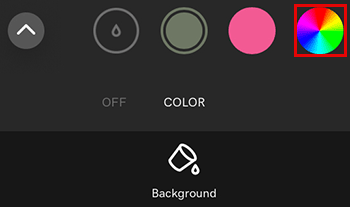
- Suwaki przedstawiają, od góry do dołu:
- Hue (główna rodzina kolorów)
- Odcień (ilość bieli)
- Cień (ilość czerni)
- Krycie (od jednolitego do przezroczystego).
Możesz także wprowadzić określoną wartość szesnastkową. Aby to zrobić, naciśnij istniejącą wartość szesnastkową i wpisz nową.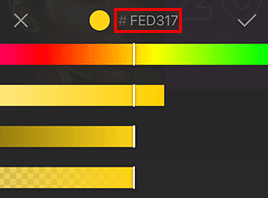
- Naciśnij znacznik wyboru obok wartości szesnastkowej, aby dodać nowy kolor do paska koloru.
- Naciśnij ikonę
 w pasku kolorów, aby dodać kolor do palety.
w pasku kolorów, aby dodać kolor do palety.
- Zaloguj się na swoje konto GoDaddy Studio .
- Utwórz projekt lub edytuj istniejący projekt .
- Wybierz grafikę, kształt lub tekst.
- W menu po prawej stronie ekranu wybierz Kolor .
- Wybierz próbkę koloru obok zakraplacza.
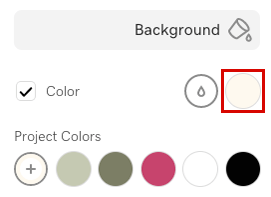
Otworzy się selektor kolorów, od lewej do prawej:- Odcień (ilość bieli) i odcień (ilość czerni)
- Hue (główna rodzina kolorów)
- Krycie (od jednolitego do przezroczystego).
- Kliknij lewym przyciskiem myszy i przesuń kursor myszy nad opcjami selektora kolorów, aż uzyskasz pożądany kolor.
Możesz także wprowadzić określoną wartość szesnastkową. Aby to zrobić, naciśnij istniejącą wartość szesnastkową i wpisz nową wartość.
Uwaga: Aby dodać kolor do paska koloru, użyj zakraplacza .
Powiązane czynności
- Zapisz paletę kolorów
- Uzyskaj dostęp do zapisanej palety kolorów
- Wybierz i zastosuj istniejący kolor w projekcie GoDaddy Studio